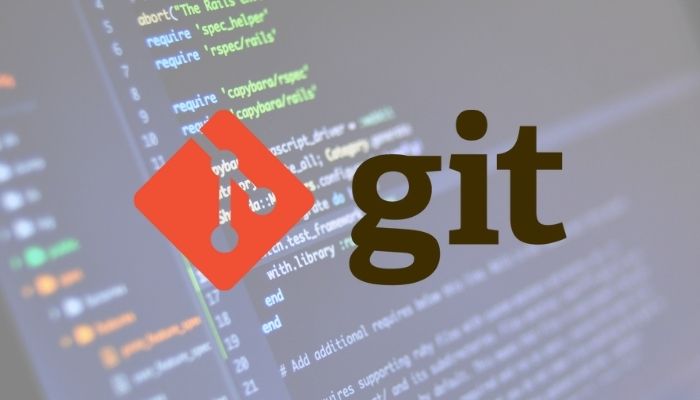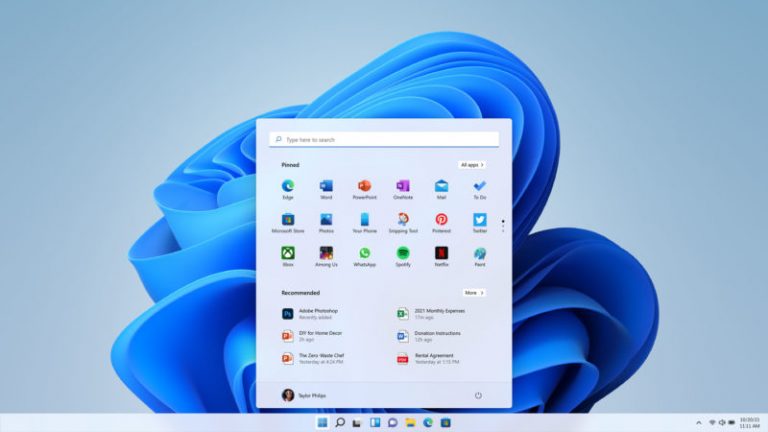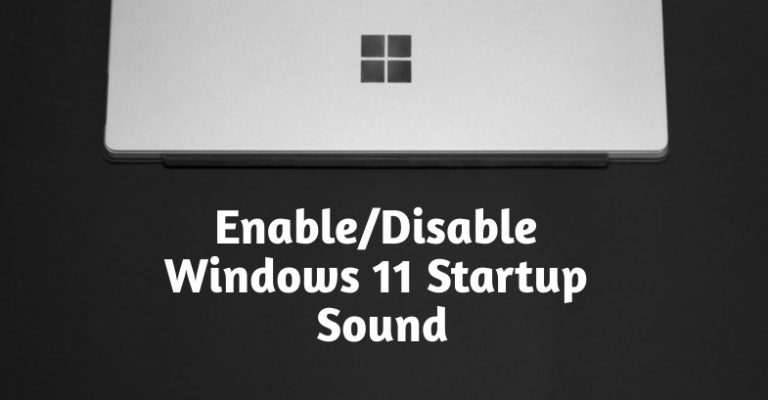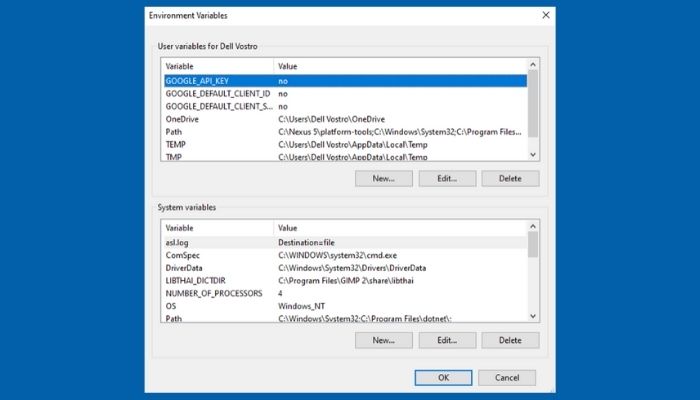Как обмениваться файлами по беспроводной сети между Mac и Windows без каких-либо сторонних приложений
Вообще говоря, существует множество различных способов обмена файлами между Mac и Windows, причем большинству из них требуется установить какое-либо стороннее программное обеспечение на обе машины для установления соединения и передачи файлов.
В то время как большинству людей не терпится потратить лишнюю милю на загрузку программного обеспечения для обмена файлами, некоторые считают это раздражающим и хотят довольно простой способ, который довольно прост. Если вы обнаружите, что принадлежите ко второй половине, вот руководство по тому, как обмениваться файлами между Mac и Windows без проводов, без загрузки какого-либо стороннего программного обеспечения.

Программы для Windows, мобильные приложения, игры - ВСЁ БЕСПЛАТНО, в нашем закрытом телеграмм канале - Подписывайтесь:)
Чтобы дать краткое объяснение процесса – мы, по сути, пытаемся сделать этот метод – использовать потенциал Wi-Fi и встроенную утилиту общего доступа, используемую как в Windows, так и в Mac. Итак, чтобы мы могли обмениваться файлами из Windows на Mac (или наоборот), первое, что нам нужно убедиться, это то, что обе машины подключены к одной сети Wi-Fi. Как только это будет сделано, мы можем двигаться дальше и настроить общий доступ к файлам на одном компьютере (используя встроенную утилиту), а затем получить доступ к файлам на другом компьютере. Тем не менее, давайте погрузимся и посмотрим на шаги.
I. Обмен файлами с Windows на Mac
1. Настройте общий доступ к файлам в Windows
Нажмите клавишу Windows + X и перейдите к Панель управления,

II. Перейти к Сеть и Интернет и выберите HomeGroup,

III. Здесь нажмите на Изменить расширенные настройки общего доступа,

внутривенно Теперь включите Включить обнаружение сети и включить Включите общий доступ к файлам и принтерам,

Чтобы поделиться файлом или папкой, щелкните по нему правой кнопкой мыши и перейдите к свойства, На вкладке Свойства нажмите на Sharing нажмите, нажмите Поделиться в Сетевой общий доступ к файлам и папками ударил Поделиться опять таки.

Теперь вам нужно записать либо IP-адрес вашего компьютера, либо имя компьютера. Чтобы получить IP-адрес, перейдите на настройки > Сеть и Интернет > Расширенный вариантs> свойства > IPv4-адрес. Принимая во внимание, что для имени компьютера, перейдите к настройки > система > Около > Имя ПК.
2. Доступ к файлам на Mac
я. открыто искательи в строке меню нажмите на Идти > Подключиться к серверу,

II. В окне «Подключиться к серверу» введите СМБ: //[IP address] или СМБ: //[computer name],

III. Далее вам будет предложено ввести имя пользователя и пароль для вашего компьютера с Windows. Введите детали и нажмите Connect,

Как только это будет сделано, вы увидите папку Shared в разделе Shared в Finder. С этого момента вы можете просто скопировать и вставить файлы или перетащить их прямо на ваш Mac.
II. Делитесь файлами с Mac на Windows
1. Настройте общий доступ к файлам на Mac
я. Нажмите на логотип Apple в верхнем левом углу и перейдите к Системные настройки,

II. Выбрать Sharing и установите флажок с надписью Обмен файлами под Сервисом в левой панели.

III. Ударь Параметры кнопку и установите флажки рядом с Делитесь файлами и папками, используя SMB и Делитесь файлами и папками, используя AFP,

внутривенно В разделе «Общие папки» коснитесь значка «плюс» и добавьте папку, к которой вы хотите предоставить общий доступ к машине с Windows.
v. Наконец, запишите общий адрес для SMB и AFP в Обмен файлами,
2. Доступ к файлам в Windows
1 открыто Проводник на винде.
II. В строке поиска введите \[IP address],

III. Затем появится новое окно с запросом имени пользователя и пароля для вашего компьютера с Windows. Введите свои учетные данные Windows здесь и нажмите Войти,

Как только это будет сделано, вы сможете получить доступ к общей папке с Mac на вашем компьютере с Windows. И почти так же, как если бы вы копировали и вставляли файлы с Mac в Windows, вы можете сделать то же самое в Windows.
Это оно! Теперь вы сможете обмениваться различными файлами и папками между Windows и Mac без необходимости загружать стороннее программное обеспечение. Тем не менее, единственное, что вам нужно убедиться при каждом совместном использовании файлов, это то, что ваш Windows и Mac компьютер должны быть подключены к одной и той же сети Wi-Fi, чтобы этот метод работал.
Программы для Windows, мобильные приложения, игры - ВСЁ БЕСПЛАТНО, в нашем закрытом телеграмм канале - Подписывайтесь:)